php小编百草为您介绍一种常见的问题:Win10电脑优盘模式启动不了。当我们想要通过优盘启动电脑时,有时会遇到无法成功启动的情况。这可能是由于多种原因造成的,如BIOS设置错误、优盘制作问题、启动顺序设置不正确等。在本文中,我们将为您提供一些解决该问题的方法和技巧,帮助您顺利启动电脑并解决这一困扰。
#1. BIOS 启动优先级不正确
这个错误的主要原因是启动优先级不正确,导致计算机无法正常启动。如果您在PC中插入了另一个启动盘,也可能会出现此错误。
#2. 数据线有问题
有问题的数据线也会导致这个错误。如果数据线有缺陷,读/写错误也会干扰充电过程。
# 3. 系统驱动器有问题
如果硬盘损坏、崩溃或受到病毒攻击,您也将无法正常启动 PC。
如果您刚刚遇到问题,首先要做的是检查电池或电源。之后,您可以开始修复。
解决方案 1. 检查连接的设备过去几天您是否将外部硬盘驱动器或其他驱动器连接到PC?拉出这些磁盘。只让您需要的设备连接到PC。然后重新启动计算机,检查计算机是否可以正常启动。
解决方案 2. 检查启动优先级请检查是否有其他启动盘连接到计算机上。如果有两个可启动驱动器连接在计算机上,您可以拔出其中一个或者更改启动顺序。
步骤 1.重新启动计算机。
步骤 2.按Esc、Del、F2、F8、F10或F12打开PC上的BIOS。
步骤 3.转到“启动”选项卡并将您想要的驱动器移动到第一个位置。
步骤 4.保存更改并重新启动计算机。
注意:以下解决方案需要Windows安装介质。如果您没有安装介质,请先准备一个U盘。从Microsoft网站下载安装文件并将其安装在驱动器上,将驱动器连接到PC,然后按照步骤操作。
解决方案 3. 运行CHKDSK命令硬盘故障也会导致“磁盘启动失败”,因此,您可以使用CHKDSK命令修复硬盘驱动器。
步骤 1.从安装介质启动PC并选择语言、时间和键盘,然后继续这个过程。
步骤 2.单击“计算机修复选项”。
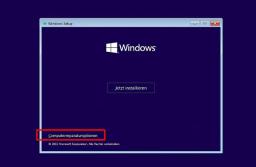
步骤 3.对于选择选项,请转至疑难解答>高级选项>命令提示符。

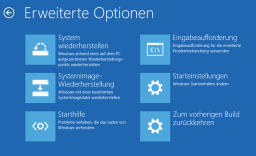
步骤 4. 输入“ chkdsk C:/f ”并按Enter键。将“ C: ”替换为将安装Windows的分区的驱动器号。
该程序将检查磁盘并修复它发现的错误。
解决方案 4. 修复MBR您还可以通过命令提示符修复MBR。
步骤 1.同时从Windows安装介质启动计算机,之后,只需按照解决方案3中的三个步骤打开命令提示符。
步骤 2.输入以下命令,每次输入后,按 Enter 键,该程序将自动进行修复。
bootrec / fixmbr引导记录/修复引导bootrec/rebuildbcd解决方案 5. 使用Windows启动帮助步骤 1.同样从安装介质启动PC。
步骤 2.在Windows安装程序中,单击计算机修复选项。
步骤 3.对于选择选项,请转到疑难解答>高级选项>启动帮助。

步骤 4.选择自定义:仅安装Windows(适用于高级用户)。
步骤 5.之后,重新启动计算机并查看错误是否消失。
解决方案 6. 运行系统还原步骤 1.将Windows安装CD/DVD连接到计算机并从安装介质启动PC。
步骤 2.然后转到“修复您的计算机”>“选项选择”>“疑难解答”>“高级选项”>“系统还原”;
步骤 3.按照屏幕上的说明对Windows 10中的磁盘启动失败进行故障排除。
解决方案7.重新安装Windows系统如果六种方案都不起作用,则可能需要重装系统,安装还需要Windows安装介质。
步骤 1.将Windows安装介质连接到PC并从数据介质启动计算机。
步骤 2.在Windows安装程序中,单击“立即安装”。
步骤 3.输入您的许可证或跳过此步骤。

步骤 4.选择自定义:仅安装Windows(适用于高级用户)。

步骤 5.擦除存储Windows和系统文件的驱动器以创建未分配的空间并重新安装Windows。
步骤 6.等待安装,之后,您可能需要重新下载并安装一些应用程序。
 在Windows10 上修复后恢复丢失的数据
在Windows10 上修复后恢复丢失的数据修复此错误后,您可能会发现某些数据丢失了。如果您遇到数据丢失并希望恢复硬盘上的文件,我们可以为您提供恢复解决方案。首先您需要一个专业的数据恢复软件——易我数据恢复,再进项下载安装并按照以下步骤长治进行数据恢复。此解决方案也适用于恢复外部硬盘驱动器上丢失的数据。
1.选择扫描全盘
点击软件右上角“找不到扫描位置”选项,选择需要扫描的磁盘,点击“扫描”。


2.预览文件内容
找到文件之后,右键文件,选择“预览”功能。
3.勾选文件恢复
在上一步骤预览文件没有问题,这时候我们就可以勾选需要的文件进行恢复啦,切记不要将数据保存回源盘哦,防止覆盖丢失数据,导致丢失数据彻底无法恢复!

以上是win10电脑优盘模式启动不的详细内容。更多信息请关注PHP中文网其他相关文章!
 哪个是CHATGPT最好的VPN? - MinitoolApr 29, 2025 am 12:50 AM
哪个是CHATGPT最好的VPN? - MinitoolApr 29, 2025 am 12:50 AM如果您想在不支持的国家,地区或地区通过VPN使用Chatgpt,您知道哪个是ChatGpt最好的VPN?在这篇文章中,PHP.CN软件将为您提供一些不错的选择。您可以根据要求的人选择一个
 XboxPcappft.exe不良图像错误:这是如何修复它!Apr 29, 2025 am 12:49 AM
XboxPcappft.exe不良图像错误:这是如何修复它!Apr 29, 2025 am 12:49 AM如何修复Windows 11/10上的“ XboxPcappft.exe不良图像”问题?来自PHP.CN的这篇文章提出了解决烦人问题的多种方法。请继续阅读。
 如何修复OneDrive文件无法删除Windows 10/11 -MinitoolApr 29, 2025 am 12:48 AM
如何修复OneDrive文件无法删除Windows 10/11 -MinitoolApr 29, 2025 am 12:48 AM当您想在OneDrive中删除文件或文件夹时该怎么办,但是发现无法删除OneDrive文件或文件夹?现在,您可以从php.cn读取此帖子,以获取修复“ OneDrive文件无法在Windows 1中删除的最佳解决方案”
 显示连接可能有限:关键因素和解决方案Apr 29, 2025 am 12:47 AM
显示连接可能有限:关键因素和解决方案Apr 29, 2025 am 12:47 AM启动设备时,错误消息“显示连接可能是有限的”是一个烦人的问题。在PHP.CN的这篇文章中,您可以获取有关导致此问题以及如何快速解决问题的详细信息。
 Windows 11 Build 25115已发布给Dev Channel -Minitool中的内部人员Apr 29, 2025 am 12:46 AM
Windows 11 Build 25115已发布给Dev Channel -Minitool中的内部人员Apr 29, 2025 am 12:46 AMMicrosoft向Dev Channel中的内部人员释放了新的构建,它是Windows 11 Build 25115。与Beta通道发布的构建相比,这是一个更高的构建。您可以遵循此PHP.CN帖子以了解有关它的一些相关信息。
 如何在不丢失数据的情况下清洁Windows 11/10中的C驱动器-MinitoolApr 29, 2025 am 12:45 AM
如何在不丢失数据的情况下清洁Windows 11/10中的C驱动器-MinitoolApr 29, 2025 am 12:45 AM如何释放C驱动器上的空间,还是如何清除C驱动器上的浪费?这是PHP.CN关注的主题。如果您的C驱动器充满了旧应用程序和不必要的程序,则可以选择清理它。让我们开始。
 Chatgpt 4与Chatgpt 3:它们之间的区别-MinitoolApr 29, 2025 am 12:44 AM
Chatgpt 4与Chatgpt 3:它们之间的区别-MinitoolApr 29, 2025 am 12:44 AMChatgpt已使用GPT-4更新。为了帮助您更好地理解此更新,我们将介绍Chatgpt 4和Chatgpt 3之间的差异。此外,如果要在Windows上恢复已删除的文件,则可以尝试PHP.CN电源数据恢复。
 媒体功能包Windows 11下载并安装:电源策略Apr 29, 2025 am 12:43 AM
媒体功能包Windows 11下载并安装:电源策略Apr 29, 2025 am 12:43 AM如果使用Windows 11 N或KN版本,如何下载和安装媒体功能包? 在这篇文章中,PHP.CN提供了有关获取Windows 11 Media功能包的分步指南。让我们查看一些细节。


热AI工具

Undresser.AI Undress
人工智能驱动的应用程序,用于创建逼真的裸体照片

AI Clothes Remover
用于从照片中去除衣服的在线人工智能工具。

Undress AI Tool
免费脱衣服图片

Clothoff.io
AI脱衣机

Video Face Swap
使用我们完全免费的人工智能换脸工具轻松在任何视频中换脸!

热门文章

热工具

SecLists
SecLists是最终安全测试人员的伙伴。它是一个包含各种类型列表的集合,这些列表在安全评估过程中经常使用,都在一个地方。SecLists通过方便地提供安全测试人员可能需要的所有列表,帮助提高安全测试的效率和生产力。列表类型包括用户名、密码、URL、模糊测试有效载荷、敏感数据模式、Web shell等等。测试人员只需将此存储库拉到新的测试机上,他就可以访问到所需的每种类型的列表。

WebStorm Mac版
好用的JavaScript开发工具

SublimeText3 Mac版
神级代码编辑软件(SublimeText3)

Dreamweaver Mac版
视觉化网页开发工具

Atom编辑器mac版下载
最流行的的开源编辑器





